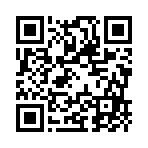Atelier Imagination › モバイル機器
スポンサーリンク
この広告は一定期間(1ヶ月以上)更新のないブログに表示されます。
ブログ記事の情報が古い場合がありますのでご注意下さい。
(ブログオーナーが新しい記事を投稿すると非表示になります。)
ブログ記事の情報が古い場合がありますのでご注意下さい。
(ブログオーナーが新しい記事を投稿すると非表示になります。)
2016年11月17日
iPhone6 の画面が割れたので修理してみた(修理解説あり)
息子のiphone6の画面が割れてしまいバキバキになってしまいました。
これで3度目の修理です。1度目はiPod Touch、2度目はiPhone5ですw
あれほど画面気を付けろと言ったのに、、

ってな訳ですが、ソフトバンクの「あんしん保証パックプラス」にも加入してたので、一応聞いてみましたけど、最初にアップルストアに電話して確認しなきゃいけないし、色々手間です。
まぁこれについては後述。
・とりあえずAmazonから非正規品の液晶パネルセットを購入しました。
レビューを色々確認した結果、これにしました。
全部で3,560円(代引手数料込)です。ちなみに正規品は13,000円以上します。
↓これが届いた液晶パネルセット。


梱包もしっかりしてて丁寧です。しかも工具も付いています。
とりあえず基本工具がそろっていますが、注意が必要です。
まずドライバーセットですが、磁石になってないので、ネジを外したり装着するときに大変です。
あと、付属の工具だけでは不十分で、他に先の細いスクレーバー(精密ドライバーのマイナスでもおk)と、出来れば薄い両面テープが欲しいです。
説明書↓ も付いてて、英語と日本語が書いてありますが、明らかに変な日本語です 笑

今回の作業内容も書いておくので、ご自分で挑戦したい方は参考にしてくださいね。
iFixitでも詳しく解説してあるのでそれも参考にw
・作業開始
まずは液晶パネルを取り外すため、付属の星形ドライバーでライトニング端子両脇のネジ2本を取り外します。
パネルは意外にあっさりと外れますよ♫ iphone4以前は結構大変だった記憶が。。

このように下からパカッと外れますが、上の方はケーブルが繋がってるので引っ張らないように注意。
シルバーのパネル(ネジ5本)を外します。
ネジは長さが違うので位置を把握しておきましょう。
向かって右上に端子が4つ(○で囲ったとこ)繋がってるので、それらを全て剥がせばパネルassyが取れます。
細いマイナスドライバーなどで上に剥がすようにして外します。

はい、これでパネルが外れました。

新品と比較します。左が新品、右が取り外したもの。
ちなみに黒いパネルが必要だったのに、白いパネルを買ってしまったっていう。。

ホームボタンもごっそり移植しないとなりませんね。あと、上のカメラレンズ等のユニットも。

ちなみに移植する順番です。

①を移植、②を移植、最後に③のパネルを移植する順番です。
まずはホームボタン側のユニットをごっそり移植しなきゃならないので、カバー外します。

カバー外した後、見えているユニットを左側のから外していきますが、ココで注意が必要。
最初に端子があるのでそれを外します。
その後写真で2.の箇所が粘着剤で固定されているんですが、剥がすのが厄介なので、慎重に前述のスクレーパー等で少しずつ外していきます。

外したホームボタンユニット

新しいパネルユニットに移植していきます。粘着剤でくっついてた箇所は、薄めの両面テープを小さく切り出して固定します。

※写真では移植後ですが、実際はボタンユニット取り付け固定したら、銀色のパネルはまだ取り付けず、カメラユニット類の移植が済んでから、液晶裏のカバーを移植した後に取り付けます。(←わかるかな?)
それから次にパネル上部のレンズやスピーカユニットの移植。
ここも最初にカバーを外し、液晶裏の大きなカバーも外して作業します。

このパーツも移植しますが、粘着剤で固定されてるので慎重にマイナスドライバー等で剥がします。

移植前に両面テープ切り出します。こんな感じ。

全ての移植が完了。左上のケーブル(4つ)の重ね順に注意。

さて、元に戻していきます。

このケーブル端子を元の本体にセットしていきます。取り付けの順番、というかケーブルの重なり順に注意。
指でパコっと簡単にハマりますよ。
端子をセットしたら最初に外したカバーを取り付けたいとこですが、その前にこの状態で電源入れて、正常に動作するか確認します。
電源ON!

お、ちゃんと表示されます。パスコードかかってますからこの先へ進めませんが、タッチもホームボタンも正常に動作するようです。

なんやこの画面w
はい、完了!

一応すべて確認した結果、問題なく、画面も画質もちゃんとキレイに表示され、タッチも正常に反応します。
非正規品だけど、値段考えたらアリですね。
ただこのパネルセットのレビューにもありましたが、「素人でも1時間で簡単にできました」とか「付属工具だけで簡単に・・」とか書いてありますが、確実に嘘です。
自分みたいに慣れてても、ちゃんと作業すると1時間以上かかりますし、付属工具だけでは出来ません。
以下、必要な工具書いときます。
・トルクスドライバー(星形のドライバー)
付属してますが、出来れば磁石になったやつがいいです
・パネル剥がし用樹脂レバー
付属してます。
・吸盤
付属してますが、質が悪いです。
・プラスドライバー
付属してます。同じように磁石になったのがいいと思います。
・スクレーパー
端子や部品を剥がすのに使います。先端の細いやつがいいです。
精密ドライバーのマイナスでもいいです。
・両面テープとデザインナイフ
パーツ移植時の固定に必要です。デザインナイフは普通のカッターでもいいです。
・作業台か作業用マット
普通のダイニングテーブルとかで行うと、パーツ紛失の原因になります。
大きめのカッティングマットとかあると便利です。
ちなみに断っておきますが、携帯電話機は分解すると保証対象外になります。ご自分で行う場合は故障等のトラブルを承知で作業しましょうw
◆あんしん保障パック
修理の混雑状況、代替え機の有無など確認してから手配ですが、指定配送業者が引き取りに来てくれて、本機を送ります。
もちろんその間は使えなくなるので、修理完了まで待つしかない。
代替え機があれば助かりますが、まず無いことの方が多いようです。
で修理料金ですが、あんしん保証パックプラスに加入してても1年未満と1年以上では自己負担の料金が違うw
毎月650円払い続けていくのに??と少し腑に落ちない感じ。
あと修理代は最初に全額支払ってから、申請書かなんか書いてから自己負担分差し引いて残りを毎月の携帯料金から差し引いていくらしく。。
つまりは直ぐには全額戻ってこない。
最初に全額負担するのが大変だからと加入した保証パックだけど、全額最初に払うんなら、後で何か月かかかって戻ってくるとは言ってもね。。
この辺ショップでもちゃんと説明してほしいですね。
iphoneの場合はメリットやデメリットがあるので、よく説明聞いてから加入しましょうね。
ウチはとりあえずあんしん保障パックプラスもう要らない。
これで3度目の修理です。1度目はiPod Touch、2度目はiPhone5ですw
あれほど画面気を付けろと言ったのに、、
ってな訳ですが、ソフトバンクの「あんしん保証パックプラス」にも加入してたので、一応聞いてみましたけど、最初にアップルストアに電話して確認しなきゃいけないし、色々手間です。
まぁこれについては後述。
・とりあえずAmazonから非正規品の液晶パネルセットを購入しました。
レビューを色々確認した結果、これにしました。
全部で3,560円(代引手数料込)です。ちなみに正規品は13,000円以上します。
↓これが届いた液晶パネルセット。
梱包もしっかりしてて丁寧です。しかも工具も付いています。
とりあえず基本工具がそろっていますが、注意が必要です。
まずドライバーセットですが、磁石になってないので、ネジを外したり装着するときに大変です。
あと、付属の工具だけでは不十分で、他に先の細いスクレーバー(精密ドライバーのマイナスでもおk)と、出来れば薄い両面テープが欲しいです。
説明書↓ も付いてて、英語と日本語が書いてありますが、明らかに変な日本語です 笑
今回の作業内容も書いておくので、ご自分で挑戦したい方は参考にしてくださいね。
iFixitでも詳しく解説してあるのでそれも参考にw
・作業開始
まずは液晶パネルを取り外すため、付属の星形ドライバーでライトニング端子両脇のネジ2本を取り外します。
パネルは意外にあっさりと外れますよ♫ iphone4以前は結構大変だった記憶が。。
このように下からパカッと外れますが、上の方はケーブルが繋がってるので引っ張らないように注意。
シルバーのパネル(ネジ5本)を外します。
ネジは長さが違うので位置を把握しておきましょう。
向かって右上に端子が4つ(○で囲ったとこ)繋がってるので、それらを全て剥がせばパネルassyが取れます。
細いマイナスドライバーなどで上に剥がすようにして外します。

はい、これでパネルが外れました。
新品と比較します。左が新品、右が取り外したもの。
ちなみに黒いパネルが必要だったのに、白いパネルを買ってしまったっていう。。
ホームボタンもごっそり移植しないとなりませんね。あと、上のカメラレンズ等のユニットも。
ちなみに移植する順番です。

①を移植、②を移植、最後に③のパネルを移植する順番です。
まずはホームボタン側のユニットをごっそり移植しなきゃならないので、カバー外します。

カバー外した後、見えているユニットを左側のから外していきますが、ココで注意が必要。
最初に端子があるのでそれを外します。
その後写真で2.の箇所が粘着剤で固定されているんですが、剥がすのが厄介なので、慎重に前述のスクレーパー等で少しずつ外していきます。

外したホームボタンユニット
新しいパネルユニットに移植していきます。粘着剤でくっついてた箇所は、薄めの両面テープを小さく切り出して固定します。

※写真では移植後ですが、実際はボタンユニット取り付け固定したら、銀色のパネルはまだ取り付けず、カメラユニット類の移植が済んでから、液晶裏のカバーを移植した後に取り付けます。(←わかるかな?)
それから次にパネル上部のレンズやスピーカユニットの移植。
ここも最初にカバーを外し、液晶裏の大きなカバーも外して作業します。
このパーツも移植しますが、粘着剤で固定されてるので慎重にマイナスドライバー等で剥がします。

移植前に両面テープ切り出します。こんな感じ。
全ての移植が完了。左上のケーブル(4つ)の重ね順に注意。

さて、元に戻していきます。

このケーブル端子を元の本体にセットしていきます。取り付けの順番、というかケーブルの重なり順に注意。
指でパコっと簡単にハマりますよ。
端子をセットしたら最初に外したカバーを取り付けたいとこですが、その前にこの状態で電源入れて、正常に動作するか確認します。
電源ON!
お、ちゃんと表示されます。パスコードかかってますからこの先へ進めませんが、タッチもホームボタンも正常に動作するようです。
なんやこの画面w
はい、完了!
一応すべて確認した結果、問題なく、画面も画質もちゃんとキレイに表示され、タッチも正常に反応します。
非正規品だけど、値段考えたらアリですね。
ただこのパネルセットのレビューにもありましたが、「素人でも1時間で簡単にできました」とか「付属工具だけで簡単に・・」とか書いてありますが、確実に嘘です。
自分みたいに慣れてても、ちゃんと作業すると1時間以上かかりますし、付属工具だけでは出来ません。
以下、必要な工具書いときます。
・トルクスドライバー(星形のドライバー)
付属してますが、出来れば磁石になったやつがいいです
・パネル剥がし用樹脂レバー
付属してます。
・吸盤
付属してますが、質が悪いです。
・プラスドライバー
付属してます。同じように磁石になったのがいいと思います。
・スクレーパー
端子や部品を剥がすのに使います。先端の細いやつがいいです。
精密ドライバーのマイナスでもいいです。
・両面テープとデザインナイフ
パーツ移植時の固定に必要です。デザインナイフは普通のカッターでもいいです。
・作業台か作業用マット
普通のダイニングテーブルとかで行うと、パーツ紛失の原因になります。
大きめのカッティングマットとかあると便利です。
ちなみに断っておきますが、携帯電話機は分解すると保証対象外になります。ご自分で行う場合は故障等のトラブルを承知で作業しましょうw
◆あんしん保障パック
修理の混雑状況、代替え機の有無など確認してから手配ですが、指定配送業者が引き取りに来てくれて、本機を送ります。
もちろんその間は使えなくなるので、修理完了まで待つしかない。
代替え機があれば助かりますが、まず無いことの方が多いようです。
で修理料金ですが、あんしん保証パックプラスに加入してても1年未満と1年以上では自己負担の料金が違うw
毎月650円払い続けていくのに??と少し腑に落ちない感じ。
あと修理代は最初に全額支払ってから、申請書かなんか書いてから自己負担分差し引いて残りを毎月の携帯料金から差し引いていくらしく。。
つまりは直ぐには全額戻ってこない。
最初に全額負担するのが大変だからと加入した保証パックだけど、全額最初に払うんなら、後で何か月かかかって戻ってくるとは言ってもね。。
この辺ショップでもちゃんと説明してほしいですね。
iphoneの場合はメリットやデメリットがあるので、よく説明聞いてから加入しましょうね。
ウチはとりあえずあんしん保障パックプラスもう要らない。
2016年05月26日
通信環境改善計画
富山における通信環境ですが、現在の自分のiPhoneのデータ通信の契約内容はこのようになっておりまして、、
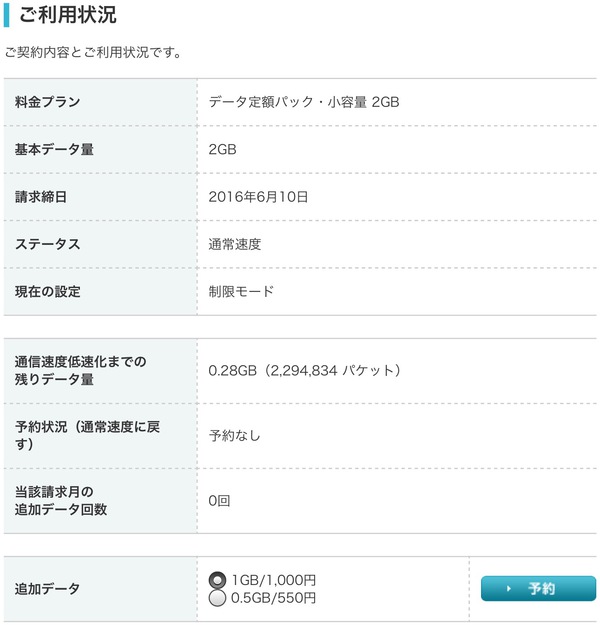
2ギガの小容量で月3,500円(高!)
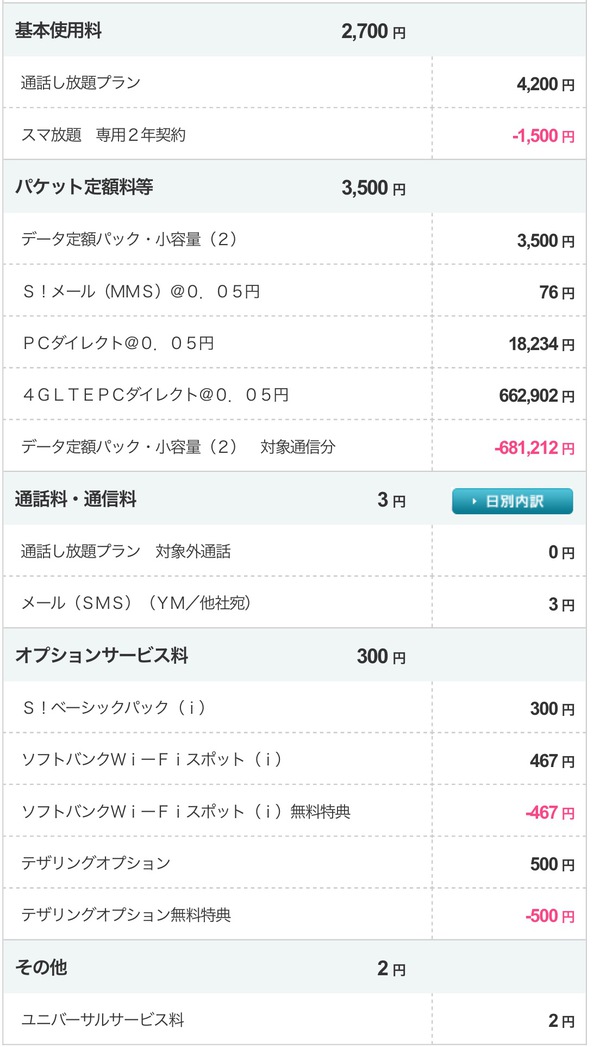
なんとiPhoneだけで毎月通信料6,500円くらい払っています。
今月はあと0.28GBなので残り280MB。。全然足らない。。
で、平日昼間と土日終日は会社か自宅のWIFIに繋いでるのでパケットほぼは変化なし。
しかし自宅のWIFIは基本的にフレッツ光の契約なので、電話と合わせて月5,600円

この時点で既に12,100円 汗
娘のiPhoneに11,300円(割賦金込)、息子君のiPhoneに11,300円。
まぁ上記はそれぞれ子供達にしっかり負担してもらってるけどね。
そして嫁のiPhoneで8,000円
我が家の通信費はしめて42,700円にもなるわけです。うわぁ高い。。。
、、、と思ったらプロバイダ料とiPadに入れてるSIMがあった。。
こっちはぷららの基本料とぷららモバイルLTE合わせて3,000円ほど。。
合計45,700円ww
ま、一つ一つこれからプランを見直せば何千円か下がりそうですが、今問題なのはアパートでの通信環境。
ここで更にWIMAXでも契約しようものなら、軽く50,000円超えそう。
マンションタイプのフレッツ光加入しても2,700円増えるし、2年縛りなので多分そんなに富山にいるつもりないので却下。
で、考えたのは自分のiPhoneのデータ通信プランを2GBから5GBにする。→1,500円アップ
娘のと息子君の有料アプリを解約→4,000下がる。
嫁のデータ定額パック標準を小容量にする。→2,100円下がる。
これだけで実質4,600円下がる!
昨夜気付いたけど、iPadのぷららモバイルLTE契約は7GB。
iPhoneと併用すれば合計12GBになるし、iPadはテザリングもバッチリ。
これなら当面は不自由なさそうになってきた!
ところでぷららモバイルLTEのこれまでの通信状況どうなってるか確認してみたら、今までそんなに使ってなかった事も判明。
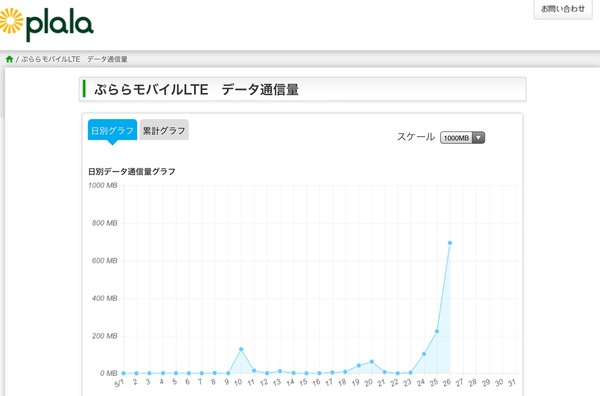
昨日から今日にかけて急激に上がってるのは、試しにhuluで動画を3時間視聴したらどれ位かを確認してみたもの。
昨日の時点で約100MB使用したところからスタートして、海外ドラマを3話続けて視聴し、約600MBの使用。
海外ドラマ一本で200MB使用する。ストリーミングも全然問題なく視聴出来ました。
25話くらい視聴したとしても5GB程度。
iPhoneやiPadはhuluアプリも解像度下げて通信量を節約できる機能がないのが痛い。
自分はhuluよく見るからこれも計算しておかないとねw
どこかでもう一度検証してみよう。
あと、話は戻りますが我が家の通信費、
フレッツ光ネクストを、ソフトバンク光にすると携帯電話も1,500円/人下がるらしい。
(先日ソフトバンクの営業員が教えてくれた)
ということは、ちゃんとプランや契約を見直せば実質10,000円以上下がる可能性があるので、もう一度よく考えて決めたいと思います。
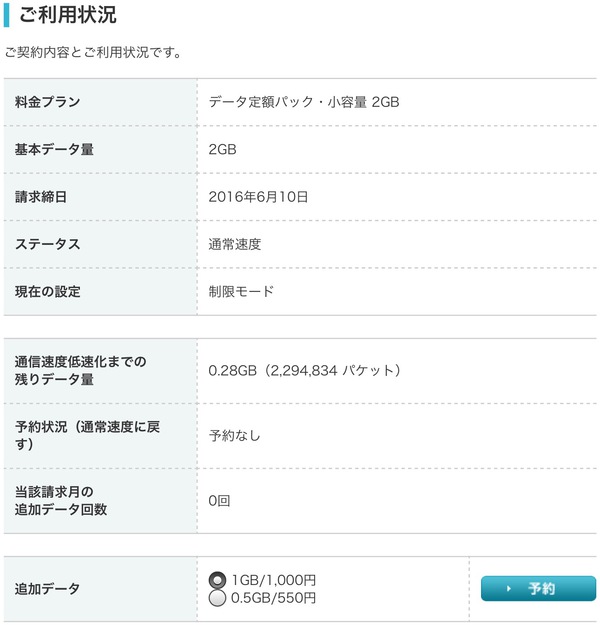
2ギガの小容量で月3,500円(高!)
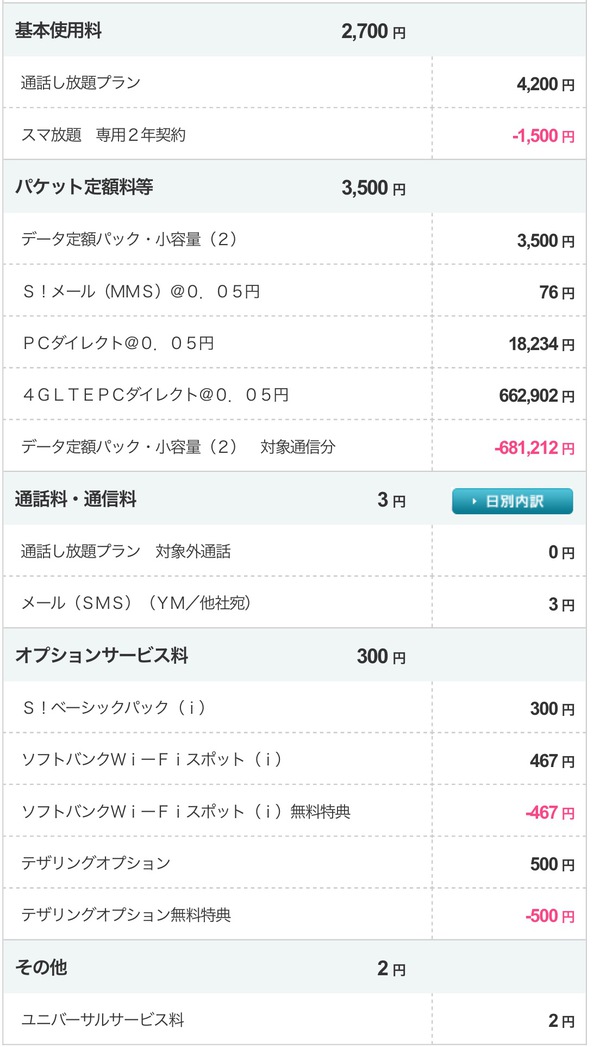
なんとiPhoneだけで毎月通信料6,500円くらい払っています。
今月はあと0.28GBなので残り280MB。。全然足らない。。
で、平日昼間と土日終日は会社か自宅のWIFIに繋いでるのでパケットほぼは変化なし。
しかし自宅のWIFIは基本的にフレッツ光の契約なので、電話と合わせて月5,600円

この時点で既に12,100円 汗
娘のiPhoneに11,300円(割賦金込)、息子君のiPhoneに11,300円。
まぁ上記はそれぞれ子供達にしっかり負担してもらってるけどね。
そして嫁のiPhoneで8,000円
我が家の通信費はしめて42,700円にもなるわけです。うわぁ高い。。。
、、、と思ったらプロバイダ料とiPadに入れてるSIMがあった。。
こっちはぷららの基本料とぷららモバイルLTE合わせて3,000円ほど。。
合計45,700円ww
ま、一つ一つこれからプランを見直せば何千円か下がりそうですが、今問題なのはアパートでの通信環境。
ここで更にWIMAXでも契約しようものなら、軽く50,000円超えそう。
マンションタイプのフレッツ光加入しても2,700円増えるし、2年縛りなので多分そんなに富山にいるつもりないので却下。
で、考えたのは自分のiPhoneのデータ通信プランを2GBから5GBにする。→1,500円アップ
娘のと息子君の有料アプリを解約→4,000下がる。
嫁のデータ定額パック標準を小容量にする。→2,100円下がる。
これだけで実質4,600円下がる!
昨夜気付いたけど、iPadのぷららモバイルLTE契約は7GB。
iPhoneと併用すれば合計12GBになるし、iPadはテザリングもバッチリ。
これなら当面は不自由なさそうになってきた!
ところでぷららモバイルLTEのこれまでの通信状況どうなってるか確認してみたら、今までそんなに使ってなかった事も判明。
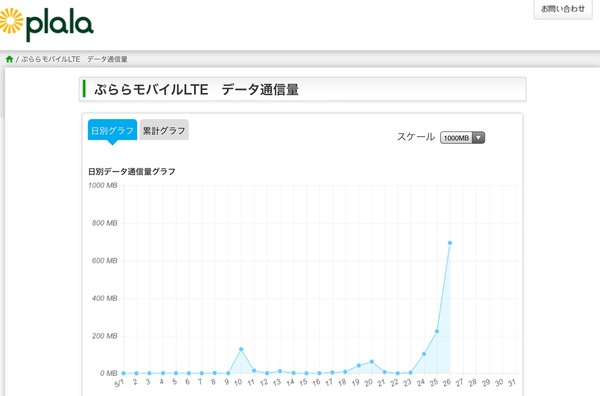
昨日から今日にかけて急激に上がってるのは、試しにhuluで動画を3時間視聴したらどれ位かを確認してみたもの。
昨日の時点で約100MB使用したところからスタートして、海外ドラマを3話続けて視聴し、約600MBの使用。
海外ドラマ一本で200MB使用する。ストリーミングも全然問題なく視聴出来ました。
25話くらい視聴したとしても5GB程度。
iPhoneやiPadはhuluアプリも解像度下げて通信量を節約できる機能がないのが痛い。
自分はhuluよく見るからこれも計算しておかないとねw
どこかでもう一度検証してみよう。
あと、話は戻りますが我が家の通信費、
フレッツ光ネクストを、ソフトバンク光にすると携帯電話も1,500円/人下がるらしい。
(先日ソフトバンクの営業員が教えてくれた)
ということは、ちゃんとプランや契約を見直せば実質10,000円以上下がる可能性があるので、もう一度よく考えて決めたいと思います。
2015年07月09日
App内課金の二重問題
これ、スゲー困ります。
AppStoreからインストールしたアプリによっては、App内課金というアプリの中で使用する機能や、ゲームだとアイテムを別途購入することが出来ます。
うちは実は家族でLINEゲームアプリ「ツムツム」にハマってたりします。
もう結構前のゲームアプリですが、まだまだ面白いです。
家族4人で一週間のランキング競ってるので、好きな時にプレイして週末に結果発表。
かなり楽しませて貰ってます。
最近たまたまアイテムが必要になってApp内課金を利用して240円分購入したんですが、、、「itunes使用許諾契約書が更新されました。同意して下さい」とかなんとかっていうのが表示されました。
確認するってボタンをタップすると、safariとかのブラウザでAppStoreのサービス規約(めっちゃ長文です)が表示されました。

「確認」だか「同意」だかのボタン押すと、、今度はいきなり「購入が完了しました」と表示。
でも、アプリ開いてみると、全く反映されていない。
再起動したりしても全くダメ。
itunesで購入履歴見たら課金された履歴が無いようだったので、仕方なく再度購入してみた。
今度は「サービス規約」は表示されなく(当たり前か)て、ちゃんと購入完了出来た。
しかし購入確認で届いたメールには、、
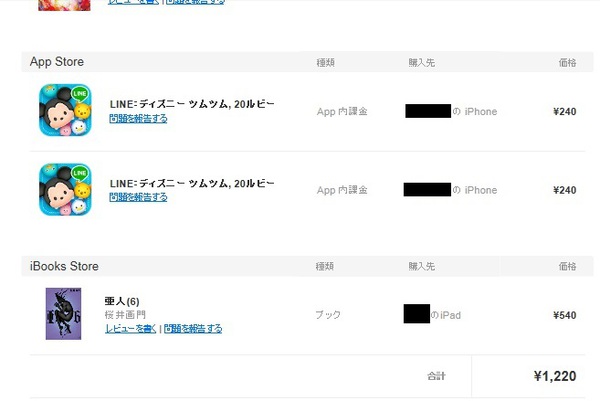
二重課金になってる!
めちゃくちゃ気分が悪いので、「問題を報告する」をクリックして、丁重に二重課金の指摘をしたところ、後日、
「いつもiTunes Storeをご利用いただきありがとうございます。担当の○○と申します。
App内課金が反映されなかったというお問い合わせをいただきました。
この件に関しましてお困りのことと思います。今後も快適にご利用いただけるようご案内させていただきます。よろしくお願いいたします。
お客様の案件を確認いたしました結果、ご報告の購入について払い戻しの手続きをさせていただきました。これは、ご購入の取り消しはできないと記載されている iTunes Store 利用規約に対する例外となります。ご了承ください。240 円は、クレジットカードでご購入いただいた場合は、お客様のクレジットカード会社を経由して返金させていただきます。ご返金は翌月または翌々月となりますので、ご利用いただいたクレジットカード会社の明細をご確認ください。」
と、丁重なメールを頂きました。
ちなみに、「あくまで例外な措置」と、若干上から目線なのが気に入りません。(過去にもちゃんと返金してもらったんだけどね)
それに、自分は、「取り消すか、アプリに反映させるかどっちかにしてくれ」ってメールしてるので、「利用規約に対する例外」などと言われたくもないんですが。。
まぁ対応してくれただけマシ。。
ちなみにitunesの購入履歴も、

ちゃんと返金処理が記載されてます。
・・・が、返金は翌月または翌々月・・・。
これ、自分の場合は数ヶ月に一度使うか使わないかくらいの240円だけど、頻繁に課金を利用する人にとっては迷惑な話。
規約の確認のタイミングで二重課金は初めてだけど、過去にも課金中に突然アプリが落ちてしまい、二重課金されたことがあります。
アプリの問題なのか、Appleの問題なのか不明ですが、過去にも同様の事が別のアプリであったので、多分Appleの問題。
便利だけど、こういうトラブルはホントに信頼失うよ。上記のようにちゃんと対応してくれるだけマシだけど、翌月以降だと、金額によってはメチャクチャ困るんですけど~。
AppStoreからインストールしたアプリによっては、App内課金というアプリの中で使用する機能や、ゲームだとアイテムを別途購入することが出来ます。
うちは実は家族でLINEゲームアプリ「ツムツム」にハマってたりします。
もう結構前のゲームアプリですが、まだまだ面白いです。
家族4人で一週間のランキング競ってるので、好きな時にプレイして週末に結果発表。
かなり楽しませて貰ってます。
最近たまたまアイテムが必要になってApp内課金を利用して240円分購入したんですが、、、「itunes使用許諾契約書が更新されました。同意して下さい」とかなんとかっていうのが表示されました。
確認するってボタンをタップすると、safariとかのブラウザでAppStoreのサービス規約(めっちゃ長文です)が表示されました。

「確認」だか「同意」だかのボタン押すと、、今度はいきなり「購入が完了しました」と表示。
でも、アプリ開いてみると、全く反映されていない。
再起動したりしても全くダメ。
itunesで購入履歴見たら課金された履歴が無いようだったので、仕方なく再度購入してみた。
今度は「サービス規約」は表示されなく(当たり前か)て、ちゃんと購入完了出来た。
しかし購入確認で届いたメールには、、
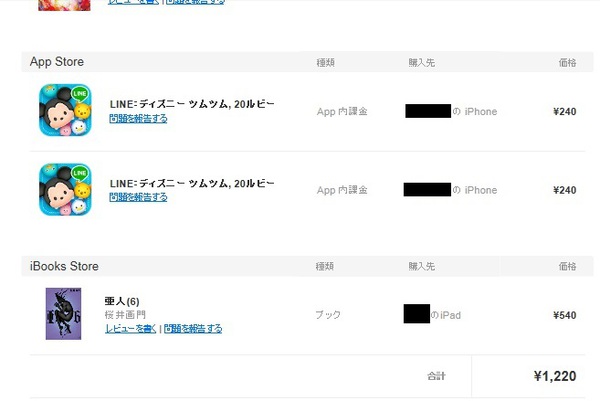
二重課金になってる!
めちゃくちゃ気分が悪いので、「問題を報告する」をクリックして、丁重に二重課金の指摘をしたところ、後日、
「いつもiTunes Storeをご利用いただきありがとうございます。担当の○○と申します。
App内課金が反映されなかったというお問い合わせをいただきました。
この件に関しましてお困りのことと思います。今後も快適にご利用いただけるようご案内させていただきます。よろしくお願いいたします。
お客様の案件を確認いたしました結果、ご報告の購入について払い戻しの手続きをさせていただきました。これは、ご購入の取り消しはできないと記載されている iTunes Store 利用規約に対する例外となります。ご了承ください。240 円は、クレジットカードでご購入いただいた場合は、お客様のクレジットカード会社を経由して返金させていただきます。ご返金は翌月または翌々月となりますので、ご利用いただいたクレジットカード会社の明細をご確認ください。」
と、丁重なメールを頂きました。
ちなみに、「あくまで例外な措置」と、若干上から目線なのが気に入りません。(過去にもちゃんと返金してもらったんだけどね)
それに、自分は、「取り消すか、アプリに反映させるかどっちかにしてくれ」ってメールしてるので、「利用規約に対する例外」などと言われたくもないんですが。。
まぁ対応してくれただけマシ。。
ちなみにitunesの購入履歴も、

ちゃんと返金処理が記載されてます。
・・・が、返金は翌月または翌々月・・・。
これ、自分の場合は数ヶ月に一度使うか使わないかくらいの240円だけど、頻繁に課金を利用する人にとっては迷惑な話。
規約の確認のタイミングで二重課金は初めてだけど、過去にも課金中に突然アプリが落ちてしまい、二重課金されたことがあります。
アプリの問題なのか、Appleの問題なのか不明ですが、過去にも同様の事が別のアプリであったので、多分Appleの問題。
便利だけど、こういうトラブルはホントに信頼失うよ。上記のようにちゃんと対応してくれるだけマシだけど、翌月以降だと、金額によってはメチャクチャ困るんですけど~。
2015年06月04日
iphone5 64GBは今でもかなり快適。でもAppleの魔の手から脱出したくて葛藤は続くw
いまだiphone5使ってるんですが・・・5sですらない。でもこれが実は動作が結構快適で、ストレスを感じません。
高校生の息子が32GB使ってて、自分が64GB、嫁が16GBの5c使ってる。
5cのほうは少しだけど、動作がモタツクことがあるw
32GBの5は高校生の息子からは全くクレームなし。
娘はまだ中学生なので、ipod touch
ちなみにパソコンも自分はmacmini ・・
ってことで、見事に家族全員Appleに飲み込まれております。
で、実は以前のエントリーでも書きましたとおり、最近Appleのアコギな商売からか心の中ではApple離れが進みつつあります。
(まぁアコギな商売してるのはAppleに限った事じゃないけど、念のため言わせてもらえば、別にMacやiphoneが嫌いな訳じゃなくむしろデザイン的にも昔から大好きw。)
世の中まだまだiphone6、iphone6plusがスマホの代表格って時に、
↓ Google Nexus6 32GBです


アマゾンで74,000円w
でもgoogleplayのストアで買うと75,170円だから1,000円以上安い。
海外版でもしっかり技適通ってるので日本でも安心して使えます。
Nexus5のクソ調子悪いAndroidOS4.xじゃなくて、AndroidOS5.x Lollipop なので前者のOSとは全く違う(らしい)
といっても高いので、ボーナス貰ったとしても買うには結構勇気の居る金額w
なので、第2候補 ↓ Sony XPERIA Z Ultra LTE版 海外SIMフリー


37,100円になってた。
6.4インチで大きいけど、スタイル良くて、確か防水。
今のiphone5が全く困らないくらい快適なので、替えるかどうかわかりませんが、もし替えるとすればこの2つのいずれか。
google Nexus6 実際に使っている人からは、かなり評判が良いみたいなので、ホントはNexus欲しいんですが。。
もう少し値段何とかなりませんかね。。。 実際パソコンよりも高いw
高校生の息子が32GB使ってて、自分が64GB、嫁が16GBの5c使ってる。
5cのほうは少しだけど、動作がモタツクことがあるw
32GBの5は高校生の息子からは全くクレームなし。
娘はまだ中学生なので、ipod touch
ちなみにパソコンも自分はmacmini ・・
ってことで、見事に家族全員Appleに飲み込まれております。
で、実は以前のエントリーでも書きましたとおり、最近Appleのアコギな商売からか心の中ではApple離れが進みつつあります。
(まぁアコギな商売してるのはAppleに限った事じゃないけど、念のため言わせてもらえば、別にMacやiphoneが嫌いな訳じゃなくむしろデザイン的にも昔から大好きw。)
世の中まだまだiphone6、iphone6plusがスマホの代表格って時に、
↓ Google Nexus6 32GBです

アマゾンで74,000円w
でもgoogleplayのストアで買うと75,170円だから1,000円以上安い。
海外版でもしっかり技適通ってるので日本でも安心して使えます。
Nexus5のクソ調子悪いAndroidOS4.xじゃなくて、AndroidOS5.x Lollipop なので前者のOSとは全く違う(らしい)
といっても高いので、ボーナス貰ったとしても買うには結構勇気の居る金額w
なので、第2候補 ↓ Sony XPERIA Z Ultra LTE版 海外SIMフリー

37,100円になってた。
6.4インチで大きいけど、スタイル良くて、確か防水。
今のiphone5が全く困らないくらい快適なので、替えるかどうかわかりませんが、もし替えるとすればこの2つのいずれか。
google Nexus6 実際に使っている人からは、かなり評判が良いみたいなので、ホントはNexus欲しいんですが。。
もう少し値段何とかなりませんかね。。。 実際パソコンよりも高いw
2015年06月02日
着々と進むモデルグラフィックス スクラップ計画
おはようございます。
今朝何気なく早く起きすぎてしまったので、ふと思い出したモデルグラフィックスの記事を探そうとして、まず最初に手に取ったのがipad。
最近本といえば、そのものじゃなくて電子ブックを読むのが何となく癖になりつつある。
まぁ電子書籍化されてないものも沢山ありますが。
これって良いのか悪いのか、しかし便利には勝てませんわ。
以前のエントリーでも書きましたが、過去のモデルグラフィックスのバックナンバーは、殆ど保管してるんですが、見たい記事をいちいち引っ張り出して表紙を見て「お~これこれ」と確認しないと分からないので、表紙と必要な記事のみスキャンしてipadに保管することにしました。
(これっていわゆる自炊ってやつですが、別に自分しか利用しないので大丈夫ですよね)
ちなみにモデルグラフィックスがアマゾンで電子書籍化されたら、それはそれで買いだと自分では思ってるんですが。。
でもそれじゃマガジンキットとか実現しないか。。
いや、電子書籍で購入した人には後日付録のキットのみ郵送される。なんてのはどうですかね。
若干高くても自分なら買いますけど。。
↓ で現在ibooksの中身はこんな感じ

手軽に開いて、

見たいところを自由に拡大できる

しかしよくよく考えてみると、ipad、長く使うつもりでいますが、度重なるバージョンアップなどで現在若干遅く感じるようになってきている。
まだ、一年ちょいしか経ってない気が・・・・。
で、いつかタブレットを買い替えること考えると、将来的にもipadしか選択肢が無い訳で。。
特に最近アップルに対して不信感が募ってきているところなので、選択肢が一つしか無いのはあまり自分にとっては好ましくない状況。
同じ理由で、ibooksで売られてる電子書籍は買ってない。だってAppleでしか見れないし。
なので、スクラップスキャンしたものは、一旦グーグルドライブに保存することにしました ↓(一番右上ね)

アップロードに少し時間がかかりますが、都度やってれば問題なし(パソコンでやります)
こんな感じで階層を分けて、

なぜか表紙が表示されませんが、モデルグラフィックスのスクラップと、模型の組立説明書をいつでもどこでも見られるように。


組立説明書にしても、ただでさえ制作中ごちゃごちゃになりがちなので、ipad立てておけばスペースも確保できるし、分かり難いところも拡大して確認できるから便利です。
これで、ipadやiphone、mac、windowsノート、androidタブレットのどれでも見る事が出来るので、買い替えの時期も怖くないw
(嘘です。ホントは怖いです。だって高いもん)
今朝何気なく早く起きすぎてしまったので、ふと思い出したモデルグラフィックスの記事を探そうとして、まず最初に手に取ったのがipad。
最近本といえば、そのものじゃなくて電子ブックを読むのが何となく癖になりつつある。
まぁ電子書籍化されてないものも沢山ありますが。
これって良いのか悪いのか、しかし便利には勝てませんわ。
以前のエントリーでも書きましたが、過去のモデルグラフィックスのバックナンバーは、殆ど保管してるんですが、見たい記事をいちいち引っ張り出して表紙を見て「お~これこれ」と確認しないと分からないので、表紙と必要な記事のみスキャンしてipadに保管することにしました。
(これっていわゆる自炊ってやつですが、別に自分しか利用しないので大丈夫ですよね)
ちなみにモデルグラフィックスがアマゾンで電子書籍化されたら、それはそれで買いだと自分では思ってるんですが。。
でもそれじゃマガジンキットとか実現しないか。。
いや、電子書籍で購入した人には後日付録のキットのみ郵送される。なんてのはどうですかね。
若干高くても自分なら買いますけど。。
↓ で現在ibooksの中身はこんな感じ
手軽に開いて、
見たいところを自由に拡大できる
しかしよくよく考えてみると、ipad、長く使うつもりでいますが、度重なるバージョンアップなどで現在若干遅く感じるようになってきている。
まだ、一年ちょいしか経ってない気が・・・・。
で、いつかタブレットを買い替えること考えると、将来的にもipadしか選択肢が無い訳で。。
特に最近アップルに対して不信感が募ってきているところなので、選択肢が一つしか無いのはあまり自分にとっては好ましくない状況。
同じ理由で、ibooksで売られてる電子書籍は買ってない。だってAppleでしか見れないし。
なので、スクラップスキャンしたものは、一旦グーグルドライブに保存することにしました ↓(一番右上ね)
アップロードに少し時間がかかりますが、都度やってれば問題なし(パソコンでやります)
こんな感じで階層を分けて、
なぜか表紙が表示されませんが、モデルグラフィックスのスクラップと、模型の組立説明書をいつでもどこでも見られるように。
組立説明書にしても、ただでさえ制作中ごちゃごちゃになりがちなので、ipad立てておけばスペースも確保できるし、分かり難いところも拡大して確認できるから便利です。
これで、ipadやiphone、mac、windowsノート、androidタブレットのどれでも見る事が出来るので、買い替えの時期も怖くないw
(嘘です。ホントは怖いです。だって高いもん)
2015年05月30日
SugarSyncが有料版になったので
職場で重要なファイルの同期に使用していたSugarSyncが有料版に切り替わり無料サービスが終焉を迎えてしまった。

さほど便利でもなかったけど、職場の意見によりSugarSyncが選ばれていた訳ですが。。
(どっかの会社に買収されたらしい)
自分の職場は介護施設で2つの施設があり、最新データへの更新を常に行う必要がある訳でして。
幸いなことに今は自分がそれらサービスを選べる立場に居るので、この際・・ってことでw
大容量のデータじゃないので、sugarsyncでも必要十分ではありましたが、5月31日まででサービスを有料版に切り替えておかないとアカウントがロックされて使えなくなるということで、急いで代替のサービスを探していました。
まぁとりあえずエクセルのデータが何とかなればいいので、Polarisoffice とか Evernote(エヴァーノート) とか候補に挙がってたんですが(エヴァーノートはかなり便利ですよ)、5月末ギリギリになって、実はMicrosoftのOnedrive(ワンドライヴ)がかなり良い事が判明。

ちなみにPolarisOffice(ポラリスオフィス)もEvernote(エヴァーノート)も自分は個人的に使用してて、両方ともiphoneやipad、mac、windowsのどれでもオフィスファイルを開くことが出来大変重宝してます。
で、Onedrive ですが、登録すると専用の15GBの無料アカウントが与えられ、PCにもアプリをインストールしてOnedriveフォルダを作っておけば必要なファイルをフォルダに放り込んでおくと、ネット上のOnedriveアカウントにも自動的にアップロードされて、どちらのファイルを更新しても、相互に最新状態を維持してくれます。
しかもOnedriveアカウント上(ブラウザの中)にアップロードされたオフィスファイルは、自分のPCにオフィスが入ってなくても開いて編集する事が出来る。
Onedriveアカウントのファイルの一部を「共有」に指定すると、他のアカウントの人と共有することが出来て、どっちで編集しても最新版を保つことが出来ます。
androidスマホやiphoneとかタブレットなどの端末の写真や動画もスムーズに取り込むことが出来るので、万が一端末が死んでもデータが守られます。
これで、パソコンの中にずっと保存してスペースを占有していた完成品の写真も全てアップロードして空き容量を確保することが出来ました。
数あるサービスの中で今のところ自分的にはOnedriveは最適です。
いやぁ便利な時代になりましたね。

さほど便利でもなかったけど、職場の意見によりSugarSyncが選ばれていた訳ですが。。
(どっかの会社に買収されたらしい)
自分の職場は介護施設で2つの施設があり、最新データへの更新を常に行う必要がある訳でして。
幸いなことに今は自分がそれらサービスを選べる立場に居るので、この際・・ってことでw
大容量のデータじゃないので、sugarsyncでも必要十分ではありましたが、5月31日まででサービスを有料版に切り替えておかないとアカウントがロックされて使えなくなるということで、急いで代替のサービスを探していました。
まぁとりあえずエクセルのデータが何とかなればいいので、Polarisoffice とか Evernote(エヴァーノート) とか候補に挙がってたんですが(エヴァーノートはかなり便利ですよ)、5月末ギリギリになって、実はMicrosoftのOnedrive(ワンドライヴ)がかなり良い事が判明。

ちなみにPolarisOffice(ポラリスオフィス)もEvernote(エヴァーノート)も自分は個人的に使用してて、両方ともiphoneやipad、mac、windowsのどれでもオフィスファイルを開くことが出来大変重宝してます。
で、Onedrive ですが、登録すると専用の15GBの無料アカウントが与えられ、PCにもアプリをインストールしてOnedriveフォルダを作っておけば必要なファイルをフォルダに放り込んでおくと、ネット上のOnedriveアカウントにも自動的にアップロードされて、どちらのファイルを更新しても、相互に最新状態を維持してくれます。
しかもOnedriveアカウント上(ブラウザの中)にアップロードされたオフィスファイルは、自分のPCにオフィスが入ってなくても開いて編集する事が出来る。
Onedriveアカウントのファイルの一部を「共有」に指定すると、他のアカウントの人と共有することが出来て、どっちで編集しても最新版を保つことが出来ます。
androidスマホやiphoneとかタブレットなどの端末の写真や動画もスムーズに取り込むことが出来るので、万が一端末が死んでもデータが守られます。
これで、パソコンの中にずっと保存してスペースを占有していた完成品の写真も全てアップロードして空き容量を確保することが出来ました。
数あるサービスの中で今のところ自分的にはOnedriveは最適です。
いやぁ便利な時代になりましたね。
2015年04月24日
siri でWEB検索した結果
明日25日(土)はモデルグラフィックスの発売日ですが、
今日仕事の合間にWEBでチェックしたくて、手っ取り早く検索できるであろうとiphoneのsiriで音声検索してみた。
で、早速ホームボタン長押しして「モデルグラフィックス」って言ったら、こんな返事が・・・。

イラっと来たけど、発音が悪かったと思い直し、「モ・デ・ル・グ・ラ・フィ・ック・ス」っと丁寧に言ってあげたのですが、同じ結果。。
何度もトライしたけど、「モデルグラフィックス」と「モデル事務所」では明らかに発音が異なるw
「こいつバカなのか?」と思い、

んなこと言ったってどうしようもなりませんが、つい。。
ちゃんと言葉は認識してるのに、なぜか「モデル事務所」と判断される。
で、少し考えて「月刊モデルグラフィックス」と“月刊”を付けてみたら、

・・・ちゃんと認識するじゃん。。
まぁこんなことしてる間に手入力して検索したほうが余程早かったっていう。。
↓ はい、このとおり明日はモデルグラフィックス発売日、Gのレコンギスタ特集ですよw


今日仕事の合間にWEBでチェックしたくて、手っ取り早く検索できるであろうとiphoneのsiriで音声検索してみた。
で、早速ホームボタン長押しして「モデルグラフィックス」って言ったら、こんな返事が・・・。
イラっと来たけど、発音が悪かったと思い直し、「モ・デ・ル・グ・ラ・フィ・ック・ス」っと丁寧に言ってあげたのですが、同じ結果。。
何度もトライしたけど、「モデルグラフィックス」と「モデル事務所」では明らかに発音が異なるw
「こいつバカなのか?」と思い、
んなこと言ったってどうしようもなりませんが、つい。。
ちゃんと言葉は認識してるのに、なぜか「モデル事務所」と判断される。
で、少し考えて「月刊モデルグラフィックス」と“月刊”を付けてみたら、
・・・ちゃんと認識するじゃん。。
まぁこんなことしてる間に手入力して検索したほうが余程早かったっていう。。
↓ はい、このとおり明日はモデルグラフィックス発売日、Gのレコンギスタ特集ですよw

2015年03月10日
Apple Watch がド高い割に・・・でワロタw
Apple Watch ついに正式発表されたよ。
4月24日発売。 自分は速攻買おうと思ってたけど、現在ちょっと微妙。。 っていうか余程の事でもないかぎり多分買わない。
別にAppleが心底嫌いな訳じゃないけど。
3~4万円と踏んでたけど、一番安くて約48,000円w
金色のやつ128万円~とかテレビで言ってるしw。 ジョブズ亡き後のApple、完全にふざけてるな。。と個人的に思ってます。
買うのはもはや殆ど信者のみやろ。
(あくまで個人的にそう思ってるだけ)
理由はいくつかあるけど、挙げるとしたらば
1.価格が高い
2.バッテリーが持たなさ過ぎ(価格に見合わない)
3.それ程の必要性感じない(価格に見合わない)
4.日本企業舐めすぎ
ってことかな。
お金が沢山あって献金したいって人はどうぞ(笑)
バッテリーが最長18時間持つって言ってたけど、多分実際使ったらもっと短い。
頻繁に充電気にしなきゃいけないウェアラブル端末ってどうよw
ちなみに4.の理由はこれ。
こんな本読んでると、アップル製品が好きだからと手放しで喜べなかったり。
まぁそれはそれとして、
自分は、もしWatchを手に入れたら、健康管理やトレーニングに導入しようと考えてました。
でも同じことは、↓ これでも出来るし、なかなか秀逸。
しかもこの価格。
上の他、UP3というハイエンドモデルもある。残念ながら探したけど今は販売されてない。
JAWBONEはなかなかステキですよ。
あとこんなのもある。
しかもこの価格。
バッテリーもApple Watch に比べて格段に持ちがイイ。
どうせ4~5万円出すつもりなら、こんなのも。↓
(クリックすると公式<英語>サイトが開きます)

これ、かなりの優れものです。
リチウムイオン電池(CR2025)で動き、防水設計。ちなみにAppleWatchは電池交換自分で出来ない。
電池は、使い方にもよるけど最長で1年くらい持つらしい。
加速度センサーやBlutoothを内蔵してるので、時計はスマホと同期する。
ちなみにIOSにしか対応してないらしいけど、androidでも対応予定があるとかないとか。。
何にしてもこれは、400ドルくらいで買えるし、AppleWatchよりもずっと高級感がある(と思う)
ちなみにアマゾンでは売られてないw
って事でAppleWatchはやっぱりパスだな。
でもMacbook Air は正直欲しい気持ち半分w
いま使ってるMacがずいぶんショボくなってきたので。
まぁwindowsでもいいかなって正直思ってたり。
4月24日発売。 自分は速攻買おうと思ってたけど、現在ちょっと微妙。。 っていうか余程の事でもないかぎり多分買わない。
別にAppleが心底嫌いな訳じゃないけど。
3~4万円と踏んでたけど、一番安くて約48,000円w
金色のやつ128万円~とかテレビで言ってるしw。 ジョブズ亡き後のApple、完全にふざけてるな。。と個人的に思ってます。
買うのはもはや殆ど信者のみやろ。
(あくまで個人的にそう思ってるだけ)
理由はいくつかあるけど、挙げるとしたらば
1.価格が高い
2.バッテリーが持たなさ過ぎ(価格に見合わない)
3.それ程の必要性感じない(価格に見合わない)
4.日本企業舐めすぎ
ってことかな。
お金が沢山あって献金したいって人はどうぞ(笑)
バッテリーが最長18時間持つって言ってたけど、多分実際使ったらもっと短い。
頻繁に充電気にしなきゃいけないウェアラブル端末ってどうよw
ちなみに4.の理由はこれ。
こんな本読んでると、アップル製品が好きだからと手放しで喜べなかったり。
まぁそれはそれとして、
自分は、もしWatchを手に入れたら、健康管理やトレーニングに導入しようと考えてました。
でも同じことは、↓ これでも出来るし、なかなか秀逸。
しかもこの価格。
上の他、UP3というハイエンドモデルもある。残念ながら探したけど今は販売されてない。
JAWBONEはなかなかステキですよ。
あとこんなのもある。
しかもこの価格。
バッテリーもApple Watch に比べて格段に持ちがイイ。
どうせ4~5万円出すつもりなら、こんなのも。↓
(クリックすると公式<英語>サイトが開きます)

これ、かなりの優れものです。
リチウムイオン電池(CR2025)で動き、防水設計。ちなみにAppleWatchは電池交換自分で出来ない。
電池は、使い方にもよるけど最長で1年くらい持つらしい。
加速度センサーやBlutoothを内蔵してるので、時計はスマホと同期する。
ちなみにIOSにしか対応してないらしいけど、androidでも対応予定があるとかないとか。。
何にしてもこれは、400ドルくらいで買えるし、AppleWatchよりもずっと高級感がある(と思う)
ちなみにアマゾンでは売られてないw
って事でAppleWatchはやっぱりパスだな。
でもMacbook Air は正直欲しい気持ち半分w
いま使ってるMacがずいぶんショボくなってきたので。
まぁwindowsでもいいかなって正直思ってたり。
2014年08月21日
全然関係ない話ですが
昨日テレビで、携帯電話の電波はペースメーカーなどの医療機器等に影響を与えないというようなニュースが流れてました。
確かに昔の2Gや3Gと違って4G・LTEの電波はペースメーカーに影響を与えないことが確認されてますが、
それだけで片づけられる問題かというと、少し違うんじゃないかな。。と思ってる自分です。

携帯電話などの移動体通信機器は進化するにつれて通信の品質が良くなってきてる訳ですが、携帯電話機に限らず、通信機器というのは電磁波を出してます。(家電全般的に言えますが)
この電磁波自体が問題で、iphoneの説明書にも人体に影響を与える可能性を示唆する文書が明記されてます。
・・・って皆さんご存知でしたか?
携帯する場合も人体から10㎜~15㎜程度離しておく事が望ましいというような文言です。
(性質上そんなことが可能とは思えませんが)
どこかの人が、ズボンのポケットにiphone入れてたら、足の付け根あたりが爛れてしまったような話もあったようです。
ある未成年の子は、スマホ使い始めてから頭痛が酷くなった、、っていう話もあります。
とはいえ、自分も携帯通信機器にドップリ使ってる生活なので、別に激しく批判するつもりは毛頭無いんですが。
上手く付き合って行かなければなぁ。。っていつも思いながら使ってます。
何でこんな話をするかというと、実は自分数年前まで携帯電話の基地局を作る仕事をしてたんですよ。
で、その時通信業界の人に聞いた話で、電波塔とか基地局の周りに住んでる人やそういう仕事に携わる人、要は電波を常に浴びてる環境に居る人の家族は、例外なく女の子しか産れないそうです。
「うっそぉ~!」って思ってましたが、当時そういう仕事をしてる仲間や現場の人たちは殆どの家庭が子供は女の子w
男の子が産れてる家庭ももちろんあるんですが、そういう家庭は大抵、最近そういう仕事に就いたとかいう類の人たちでした。
電波・電磁波って人体には無害って感じでよく書かれてますけど、無害ではないってことは携帯電話の基地局工事に関わる通信業界では有名な話です。
話が妙な方に進んでしまいましたが、電波や電磁波がペースメーカーに影響を与えなくても、人体そのものにあたえる影響は少なからずあると考えて間違いないと思ってます。
マナーという観点から考えても、やはり病院での携帯電話の使用は控えるのが望ましいと思います。
世の中、特に自分は移動体通信機器が無ければ成り立たないし、仕事にもならない。自分も含めて多くの人がそういう生活してると思います。
あまり神経質になる必要はないと思いますが、気をつけて付き合って行きたいですね。
と、こんな話してて矛盾してますが、このブログも実はipadで書いてたりして(笑)


iphoneで写真撮影⇒フォトストリームに自動的に保存⇒ipadにも同時に保存⇒ipadで写した写真を利用w
あ~もう手放せませんわ。
確かに昔の2Gや3Gと違って4G・LTEの電波はペースメーカーに影響を与えないことが確認されてますが、
それだけで片づけられる問題かというと、少し違うんじゃないかな。。と思ってる自分です。
携帯電話などの移動体通信機器は進化するにつれて通信の品質が良くなってきてる訳ですが、携帯電話機に限らず、通信機器というのは電磁波を出してます。(家電全般的に言えますが)
この電磁波自体が問題で、iphoneの説明書にも人体に影響を与える可能性を示唆する文書が明記されてます。
・・・って皆さんご存知でしたか?
携帯する場合も人体から10㎜~15㎜程度離しておく事が望ましいというような文言です。
(性質上そんなことが可能とは思えませんが)
どこかの人が、ズボンのポケットにiphone入れてたら、足の付け根あたりが爛れてしまったような話もあったようです。
ある未成年の子は、スマホ使い始めてから頭痛が酷くなった、、っていう話もあります。
とはいえ、自分も携帯通信機器にドップリ使ってる生活なので、別に激しく批判するつもりは毛頭無いんですが。
上手く付き合って行かなければなぁ。。っていつも思いながら使ってます。
何でこんな話をするかというと、実は自分数年前まで携帯電話の基地局を作る仕事をしてたんですよ。
で、その時通信業界の人に聞いた話で、電波塔とか基地局の周りに住んでる人やそういう仕事に携わる人、要は電波を常に浴びてる環境に居る人の家族は、例外なく女の子しか産れないそうです。
「うっそぉ~!」って思ってましたが、当時そういう仕事をしてる仲間や現場の人たちは殆どの家庭が子供は女の子w
男の子が産れてる家庭ももちろんあるんですが、そういう家庭は大抵、最近そういう仕事に就いたとかいう類の人たちでした。
電波・電磁波って人体には無害って感じでよく書かれてますけど、無害ではないってことは携帯電話の基地局工事に関わる通信業界では有名な話です。
話が妙な方に進んでしまいましたが、電波や電磁波がペースメーカーに影響を与えなくても、人体そのものにあたえる影響は少なからずあると考えて間違いないと思ってます。
マナーという観点から考えても、やはり病院での携帯電話の使用は控えるのが望ましいと思います。
世の中、特に自分は移動体通信機器が無ければ成り立たないし、仕事にもならない。自分も含めて多くの人がそういう生活してると思います。
あまり神経質になる必要はないと思いますが、気をつけて付き合って行きたいですね。
と、こんな話してて矛盾してますが、このブログも実はipadで書いてたりして(笑)
iphoneで写真撮影⇒フォトストリームに自動的に保存⇒ipadにも同時に保存⇒ipadで写した写真を利用w
あ~もう手放せませんわ。